小学信息技术五年级下Scratch新教案.docx
《小学信息技术五年级下Scratch新教案.docx》由会员分享,可在线阅读,更多相关《小学信息技术五年级下Scratch新教案.docx(60页珍藏版)》请在冰豆网上搜索。
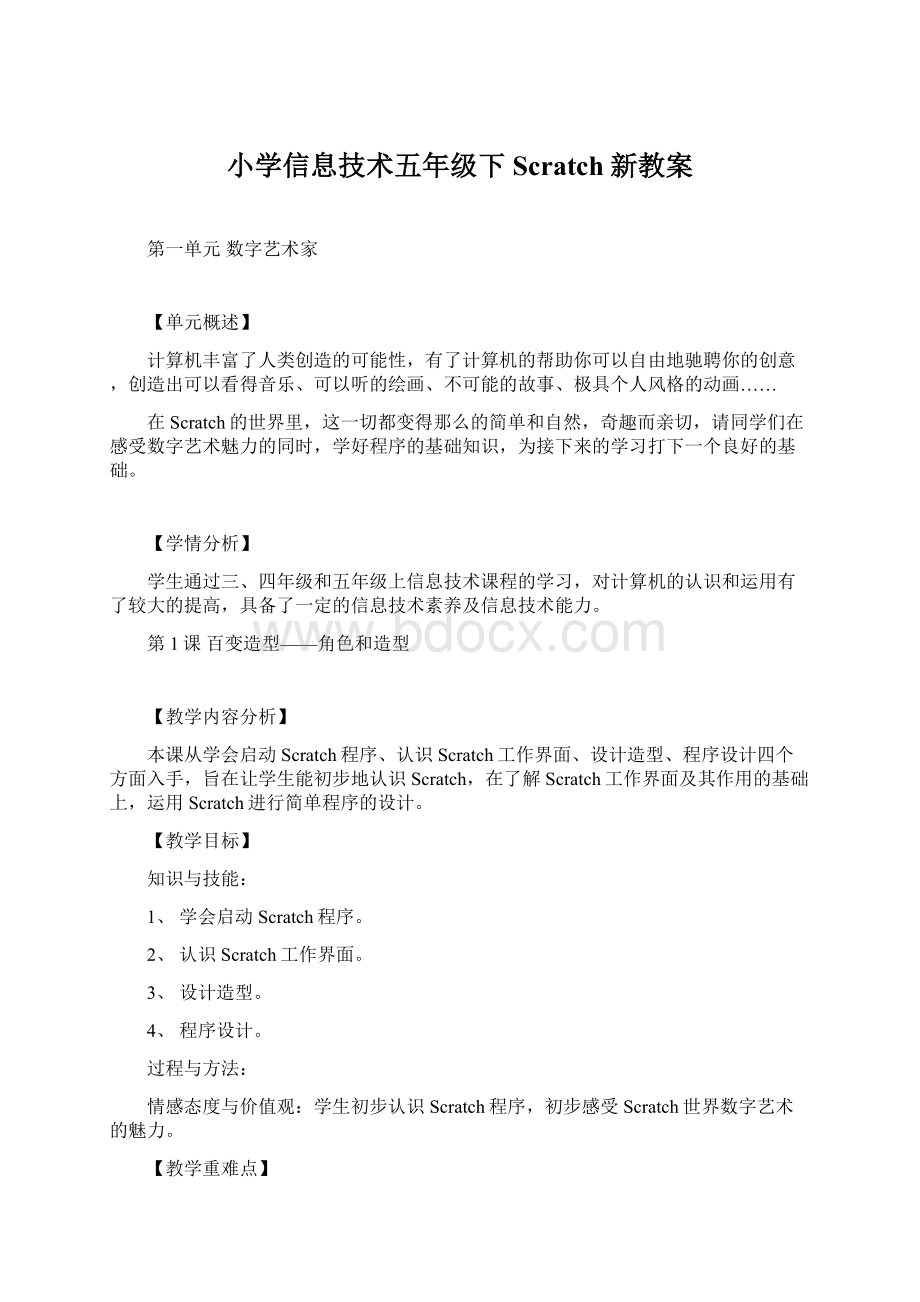
小学信息技术五年级下Scratch新教案
第一单元数字艺术家
【单元概述】
计算机丰富了人类创造的可能性,有了计算机的帮助你可以自由地驰聘你的创意,创造出可以看得音乐、可以听的绘画、不可能的故事、极具个人风格的动画……
在Scratch的世界里,这一切都变得那么的简单和自然,奇趣而亲切,请同学们在感受数字艺术魅力的同时,学好程序的基础知识,为接下来的学习打下一个良好的基础。
【学情分析】
学生通过三、四年级和五年级上信息技术课程的学习,对计算机的认识和运用有了较大的提高,具备了一定的信息技术素养及信息技术能力。
第1课百变造型——角色和造型
【教学内容分析】
本课从学会启动Scratch程序、认识Scratch工作界面、设计造型、程序设计四个方面入手,旨在让学生能初步地认识Scratch,在了解Scratch工作界面及其作用的基础上,运用Scratch进行简单程序的设计。
【教学目标】
知识与技能:
1、学会启动Scratch程序。
2、认识Scratch工作界面。
3、设计造型。
4、程序设计。
过程与方法:
情感态度与价值观:
学生初步认识Scratch程序,初步感受Scratch世界数字艺术的魅力。
【教学重难点】
重点:
1、学会启动Scratch程序。
2、认识Scratch工作界面。
难点:
1、设计造型。
2、程序设计。
【教学策略与方法】讲解法、演示法、实践法
【教学资源及环境】计算机教室、Scratch程序、教学实例
【教学时间】2课时
【教学过程】
教学
环节
具体安排
教师活动
学生活动
导
入
创设情境
激趣导入
师:
本课,我们将利用Scratch设计一个类似换装游戏的变脸互动小游戏。
单击头像,使其变换成不同的样子。
阅读课本视野拓展内容,了解有关Scratch的知识,初步认识什么是Scratch。
新
授
一、启动Scratch
老师演示如何启动Scratch。
根据教师的演示,自己启动电脑上的Scratch。
新
授
新
授
二、认识Scratch工作界面
老师介绍Scratch的工作界面及各个部分的作用。
学生了解和熟悉Scratch的工作界面。
三、设计造型
老师演示讲解设计造型步骤:
1、右击角色列表区中Scratch默认的小猫,选择“删除”命令。
2、单击“绘制新角色”按钮,打开“绘图编辑器”。
在“绘图编辑器”里用“笔刷工具”绘制一张脸,用“色彩选取工具”在颜色板中选择白色,用“颜色工具”填充整张脸。
单击“确定”按钮,完成新角色的绘制。
3、单击角色资料表中的“造型”选项卡,可以看到新增的造型。
单击“绘图”按钮,在绘图编辑器里增加新的脸型,完成第2个造型,以此类推完成第3个、第4个或更多造型。
根据老师演示讲解,进行设计造型练习。
四、程序设计
老师演示讲解变脸程序设计的步骤:
1、思考“变脸”作品的设计思路。
2、单击“指令模块区”的“控制”按钮,将“角色1被点击”脚本块拖拽到脚本区。
3、单击“外观”按钮,拖拽“下一个造型”脚本块到脚本区。
4、测试程序。
脚本设计好后,双击脚本块运行它。
学生根据老师演示讲解,尝试自己进行变脸作品程序设计。
学生完成变脸作品程序设计后,想一想:
1、单击角色时,有时候角色被移动了位置,一个角色被另一个教室遮挡了,怎么办?
2、如果想要脸的各个部位都能变化,如何来实现呢?
新
授
五、保存作品
老师演示讲解保存作品的过程。
执行“文件”——“存档”命令,在弹出的“保存作品”对话框中选择保存的位置,输入新文件名为“变脸”,单击“确定”按钮,就将作品以sb格式保存起来。
学生完成变脸作品的保存。
布置作业
教学反思:
第2课旋转色彩——循环、动作和图章
【教学内容分析】
本课学生将学习设计一个笔刷,当按下鼠标,使其能够旋转起来,并始终移到鼠标的位置,用图章形成意想不到的艺术效果。
【教学目标】
知识与技能:
1、新增笔刷。
2、程序设计。
3、测试与调整。
4、保存作品。
过程与方法:
从简单的新增笔刷知识点入手,在图章艺术效果程序设计的过程中,学会测试与调整程序的方法。
情感态度与价值观:
通过图章艺术效果的程序设计,激发学生学习Scratch程序的兴趣。
【教学重难点】
重点:
1、新增笔刷。
2、程序设计。
难点:
1、测试与调整。
【教学策略与方法】讲解法、演示法、实践法
【教学资源及环境】计算机教室、Scratch程序、教学实例
【教学时间】2课时
【教学过程】
教学
环节
具体安排
教师活动
学生活动
导
入
创设情境
激趣导入
展示图章艺术效果的程序设计。
师:
本课我们将学习设计一个笔刷,当按下鼠标,使其能够旋转起来,并始终移到鼠标的位置,用图章形成意想不到的艺术效果。
观看老师演示图章艺术效果的程序设计。
新
授
新
授
一、新增笔刷
(一)任务分析
在学生观看了图章艺术效果的前提下进行任务分析。
在老师的引导下,获得制作图章艺术效果程序设计的任务分析结果。
(二)师:
画壁要想做得好,笔刷的种类一定要比较多,所以首先需要设计各种各样的笔刷。
通过老师演示设计笔刷造型,学会运用“绘制新角色”按钮,在绘图编辑器中绘制各种各样的笔刷。
二、程序设计
以课本第13页表2.1为依据,通过讲解分析,引导学生具有“神奇画笔”作品的设计思路。
通过老师讲解,清楚作品的设计思路,了解运用的每一个模块的目的
想法
模块
脚本
点击绿旗子开始
使角色旋转起来
让角色始终移动鼠标的位置
留下痕迹,设定图章
永远重复以上动作
三、测试与调整
说明:
有时候很好看的笔刷造型,但是画出来的效果却不好,所以需要根据实际的效果改进画笔造型或者程序。
学生想一想:
新
授
三、测试与调整
演示讲解:
搭建复合脚本块。
1、改进笔刷造型。
2、改进代码
学生学会搭建复合脚本块。
四、保存作品
演示讲解:
将舞台存成图片:
1、在舞台上右击,在弹出的选项中选择“将舞台存成图片”。
2、打开Powerpoint将图片导入,用幻灯片给作品添加题目,整理制作个人数字画展。
学生掌握将舞台存成图片的方法。
布置作业
教学反思:
第3课随机魅色——随机数、坐标和限次循环
【教学内容分析】
本课的教学内容主要通过让学生观察两组数字作品,从而了解随机数、坐标,并通过实例学习,可以设计出让角色在舞台空间随机分布的程序和使角色能按一定规律分布的程序。
【教学目标】
知识与技能:
1、角色设计。
2、确定文字角色在舞台中的位置。
3、确定角色在舞台的最大随机活动范围。
4、程序设计。
5、改进随机排列程序。
过程与方法:
通过确定文字角色在舞台中的位置和确定角色在舞台的最大随机活动范围,掌握运用Scratch程序设计角色随机分布效果的程序。
情感态度与价值观:
通过本课的学习,进一步激发学生学习Scratch程序的兴趣。
【教学重难点】
重点:
1、角色设计。
2、确定文字角色在舞台中的位置。
3、确定角色在舞台的最大随机活动范围。
难点:
1、程序设计。
2、改进随机排列程序。
【教学策略与方法】讲解法、演示法、实践法
【教学资源及环境】计算机教室、Scratch程序、教学实例
【教学时间】2课时
【教学过程】
教学
环节
具体安排
教师活动
学生活动
导
入
创设情境
激趣导入
展示角色随机分布程序的效果。
本课任务分析:
师:
许多图形的复制都会用到“图章”功能。
改变造型颜色,可以使用外观菜单中的颜色代码实现。
让角色移动到一个随机的位置需要使用如下代码。
学生观看角色随机分布程序的效果。
了解本课要用到的代码。
新
授
新
授
新
授
一、角色设计
演示讲解:
1、单击“绘制新角色”按钮,打开绘图编辑器。
2、单击“文本工具”,绘图区会出现一个蓝色竖线的文字插入点,拖动黑色正方形至合适的位置,确定文字输入位置。
3、用“色彩选取工具”选择颜色,设定字体、字号。
学生尝试文字角色设计。
二、确定文字角色在舞台中的位置
说明:
1、舞台宽480单位,高360单位,是角色活动的场地,舞台的中心点坐标为(0,0)。
2、从中心点向右为X的正值,从中心点向左为X的负值。
3、从中心点向上为X的正值,从中心点向下为X的负值。
三、确定角色在舞台的最大随机活动范围
三、确定角色在舞台的最大随机活动范围
演示讲解:
1、分别拖动文字角色到舞台最左边和最右边,观察当前角色信息表中X的值,并记录下来(X=-180,X=180)。
2、分别拖动文字角色到舞台最下方和最上方,观察当前角色信息表中X的值,并记录下来(Y=-160,Y=160)。
四、程序设计
演示讲解:
1、搭建“使角色移动到随机位置的复合模块”。
2、按照课本第22页表3.1中给出的“数字画展”作品的设计思路,完成脚本设计。
想法
模块
按空格键开始
使角色移动到随机位置
X:
Y:
设定图章
永远重复以上动作10次
五、改进随机排列程序(选学)
五、改进随机排列程序(选学)
师:
我们可以通过改进随机排列程序,使图案变得更加有趣,如实现同心圆效果。
演示讲解:
1、设计一个角色,多个造型。
2、修改脚本,在重复模块中插入模块,使其角色面向鼠标指针,插入复合模块,使其颜色特效设定随着鼠标指针距离改变。
3、执行脚本。
4、挑选你最喜欢的图形,使用“将舞台存成图片”输出保存,用PPT制作个人数字画展。
布置作业
教学反思:
第4课音画时尚——演奏音符和声音的可视化
【教学内容分析】
本课的教学内容主要使用Scratch来编写一个程序,将《小星星》这首歌用Scratch演奏出来,同时转化为一副美丽的图画,一起来看一看声音是什么样子。
【教学目标】
知识与技能:
1、演奏《小星星》。
2、让色块的颜色伴随音乐变化。
3、将《小星星》变成一幅画。
过程与方法:
主要使用Scratch来编写一个程序,将《小星星》这首歌用Scratch演奏出来,同时转化为一副美丽的图画,一起来看一看声音是什么样子。
情感态度与价值观:
通过本课的学习,进一步激发学生学习Scratch程序的兴趣。
【教学重难点】
重点:
让色块的颜色伴随音乐变化。
难点:
将《小星星》变成一幅画。
【教学策略与方法】讲解法、演示法、实践法
【教学资源及环境】计算机教室、Scratch程序、教学实例
【教学时间】2课时
【教学过程】
教学
环节
具体安排
教师活动
学生活动
导
入
创设情境
激趣导入
展示角色随机分布程序的效果。
学生观看角色随机分布程序的效果。
新
授
新
授
一、演奏《小星星》
演示讲解:
在Scratch中提供了完整的钢琴键盘,如图4.2所示。
左面代码的优点是制作了一个乐器,不但能够演奏《小星星》,还可以演奏其他音乐。
学生尝试演奏《小星星》。
二、让色块的颜色伴随音乐变化
演示讲解:
1、删除Scratch中默认的小猫角色,用“绘制新